Tags:打印机驱动,沧田打印机驱动
沧田条码打印机驱动是沧田为旗下的条码打印机系列产品提供的一款通用驱动,这里西西给大家提供的驱动包中除了打印机的驱动外还有官方提供的打印机应用软件及相关的说明书,如果你需要沧田条码打印机的驱动可以来西西下载使用。
驱动安装:
一、打开电脑的控制面板,选择“打印机与传真”(有些系统是“设备和打印机”),进入到系统的打印机驱动界面,点击“添加打印机”,如下面图例所示。Windows XP系统下的图示:
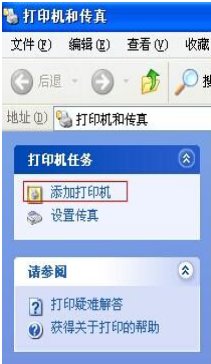
Windows 7系统下的图示:

二、按照添加打印机向导提示,点击“下一步”,如下面图例所示。Windows XP系统下的图示:
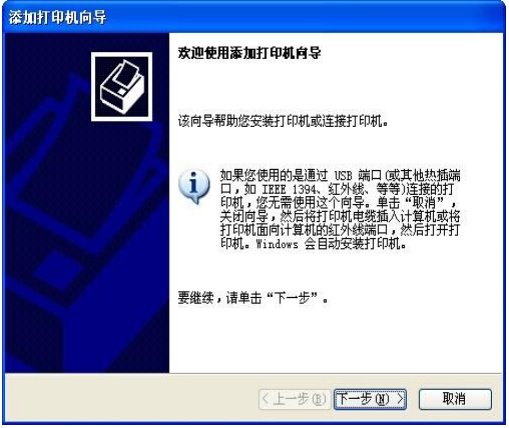

Windows 7系统下的图示:
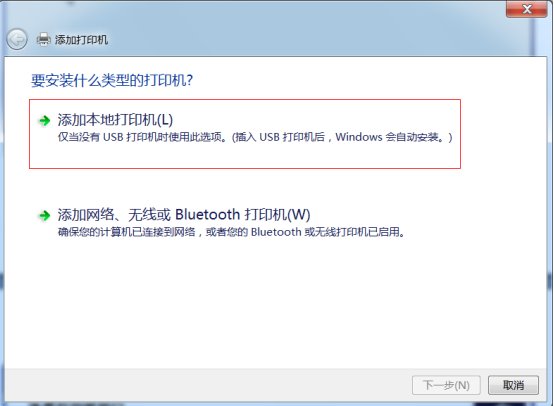
三、选择打印机端口,推荐选择USB001,如下面图例所示。Windows XP系统下的图示:

Windows 7系统下的图示:

四、从磁盘手动选择驱动程序文件安装,点击“从磁盘安装”按钮,如下红框标识所示。
Windows XP系统下的图示:

Windows 7系统下的图示:

五、点击“浏览”按钮,如下红框标识所示,浏览磁盘文件,并选择存放在电脑里的驱动安装文件,即选择所需安装打印机型号对应的INF文件, 然后点击“确定”按钮。Windows XP系统下的图示:

Windows 7系统下的图示:
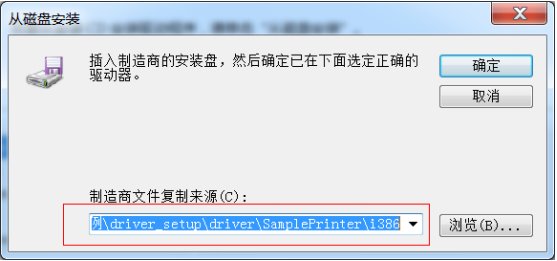
六、在添加打印机向导中选择打印机驱动名称,如下面图中红框标识所示,并点击“下一步”,随后的几个向导界面点“下一步”,直到打印机驱动安装完成。




七、安装驱动程序完成后,打开电脑的控制面板,选择“打印机与传真”(有些系统是“设备和打印机”), 可以看到刚才成功安装的打印机驱动,如下图中“Sample Printer”所示,把它设置为默认打印机。

八、验证是否已经正确选择好打印机驱动与打印机的连接端口。请参照 1.1 利用光盘驱动软件安装中的第六条说明。
插拔USB线缆会导致打印机不打印及解决方式
插拔USB线缆会导致打印机不打印,这个是因为Windows打印驱动中端口监视器的机制,重新插拔 USB 端口后,系统会检测主机与打印机连接的是哪个USB口,是USB001,还是USB002,…,如果检测到与打印机连接的 USB 口跟打印机驱动里设置的USB口不一致,系统会自动安装一份打印机驱动程序的副本。这样,由于设置的默认打印机的端口跟实际连接打印机的端口不一致,所以发送给打印机任何数据,打印机都不会打印。
解决方式:这种情况下,就需要手动更改打印机驱动里的USB端口,在打印机驱动属性中选择“端口”属性页,手动更改打印机驱动里的USB端口,从 USB001, USB002, …,USB00N,每更改端口,点击“应用”按钮,然后打印测试页,如果能正常打印机,那么这个USB端口就是当前正常连接的端口。更改端口如下图所示。同时删掉打印机驱动副本。



 兄弟dcp110C驱动v2.6 官方最新版3-24
兄弟dcp110C驱动v2.6 官方最新版3-24 epson爱普生735K打印机驱动官方版8-14
epson爱普生735K打印机驱动官方版8-14 乐彩750写真机驱动1-13
乐彩750写真机驱动1-13 爱普生RX585打印机驱动官方版11-7
爱普生RX585打印机驱动官方版11-7 三星毕索龙SRP370打印机驱动v3.4.0官方版11-22
三星毕索龙SRP370打印机驱动v3.4.0官方版11-22 容大RP835打印机驱动官方版11-21
容大RP835打印机驱动官方版11-21 惠普4538打印机驱动官方版3-12
惠普4538打印机驱动官方版3-12 佳博GP1125T打印机驱动5-29
佳博GP1125T打印机驱动5-29 三星SL-K4250LX 驱动v3.139-15
三星SL-K4250LX 驱动v3.139-15 科诚RT700i打印机驱动12-20
科诚RT700i打印机驱动12-20 佳博gp3120tl驱动v7.3.3 官方最新版 | 9.2M
佳博gp3120tl驱动v7.3.3 官方最新版 | 9.2M 佳能PIXMA MP280打印机驱动V1.05 官方版 | 21.8M
佳能PIXMA MP280打印机驱动V1.05 官方版 | 21.8M 爱普生tx650打印机驱动官方版 | 15M
爱普生tx650打印机驱动官方版 | 15M 得实Dascom DS-2280+打印机驱动V1.0官方版 | .01MB
得实Dascom DS-2280+打印机驱动V1.0官方版 | .01MB 映美tp590k打印机驱动v1.4 官方最新版 | 4.0M
映美tp590k打印机驱动v1.4 官方最新版 | 4.0M 三星CLP775ND打印机驱动v3.13.12 官方最新版 | 37.7M
三星CLP775ND打印机驱动v3.13.12 官方最新版 | 37.7M 惠普2468打印机驱动程序v9.0官方版 | 35.8M
惠普2468打印机驱动程序v9.0官方版 | 35.8M 爱普生WFM1030打印机驱动官方版 | 22.3M
爱普生WFM1030打印机驱动官方版 | 22.3M
软件评论 请自觉遵守互联网相关政策法规,评论内容只代表网友观点,与本站立场无关!
网友评论